Annonse
du har hørt om Linux De mest vanlige spørsmålene om Linux... svarteTenker du på å bruke Linux? Du har sannsynligvis noen spørsmål... og vi har svar! Denne artikkelen vil spare deg for mye forvirring og stress. Les mer , men det er først nylig at du innså at dette gratis og open source-operativsystemet er noe av det du faktisk kunne bruke. Det er ikke vanskelig å installere, det har mange gode apper, og det forlenger datamaskinens levetid. I disse dager sørger Linux for en anstendig måte å spille spill på. Dette får du. Du trenger ikke å bli solgt på Linux, du vil bare at noen skal holde hånden din når du kommer i gang.
Jeg hører deg, og jeg er her for å hjelpe.
Hva er Linux?
Hvis du er ny på Linux, kan det hende du antar at det er et operativsystem. Det stemmer ikke helt. Linux er faktisk bare kernel, kjernen i et operativsystem Hva er en kjerne i Linux, og hvordan kontrollerer du versjonen din?Linux er et operativsystem, ikke sant? Vel, ikke akkurat! Det er faktisk en kjerne. Men hva er Linux-kjernen? Les mer
. Kjernen gjør det mulig for programvare (det du ser på skjermen) å samhandle med maskinvare (det du berører med hendene). Uten en kjerne kan ikke systemet fungere.Så når du sier Linux, refererer du ofte til noen av operativsystemene som er basert på Linux-kjernen, for eksempel Ubuntu eller Fedora. Som en kjerne gjør ikke Linux noe på egen hånd. Den trenger noen å pakke sammen og distribuere det med all programvaren som er nødvendig for å gi en komplett opplevelse. Når dette skjer, er det resulterende Linux-operativsystemet kjent som en fordeling (eller "distro").
Hva gjør Linux annerledes?
Hva er annerledes med Linux-kjernen? I likhet med de fleste applikasjoner som kjøres på toppen av den, vedlikeholdes kjernen aktivt av gratis og åpen kildekode-programvaren (FOSS).
Open source-programvare koster ikke penger, og alle står fritt til å se på kildekoden og endre den som de vil. Dette betyr at dyktige utviklere fra hele verden bidrar med arbeidet sitt enten gratis eller via sponsing fra selskaper som Canonical eller Red Hat. Men du kan forbedre programvaren også.
I motsetning til dette er ikke Windows-kildekoden tilgjengelig for andre enn Microsoft-ansatte, og det utgjør en forbrytelse å dekompilere eller reversere den. Du kan ikke bygge din egen Windows-kjerne, fikse feil eller distribuere en forbedret versjon av Windows du opprettet.
Linux er annerledes, og GNU General Public License er en del av grunnen til det. Denne lisensen gir det juridiske grunnlaget for dine rettigheter til programvaren Open Source-programvarelisenser: Hvilken bør du bruke?Visste du at ikke alle open source-lisenser er de samme? Les mer . Opprinnelig skrevet av Richard Stallman, sikrer det at selv når et verk er endret eller forbedret, forblir det fortsatt i det offentlige for andre mennesker å bruke og glede seg over. Det er den mest brukte lisensen i FOSS-samfunnet.
Lisensens frie og åpen kildekode kan være et dobbeltkantet sverd. Uten en klar inntektsmodell kan utvikling være inkonsekvent. Noen programmer mottar regelmessige investeringer mens andre ligger i dvale i årevis. Likevel har Linux nå spredd seg til å bli ryggraden på internett og vanligste operativsystemet for superdatamaskiner 5 Overraskende måter Linux forandrer verdenFra å være vert for populære nettsteder til fremtiden for vitenskap og romfart, fremmer Linux utviklingen av vår verden og vår forståelse av universet. Les mer .
På slutten av dagen, mens du bruker Linux føles veldig likt Windows og macOS, er det aspekter du må lære for første gang. Vi vil møte flere av dem når vi går sammen.
Puster liv i en gammel PC
En vanlig grunn til at folk bytter til Linux er å fortsette å bruke en datamaskin som ikke lenger kan håndtere den nyeste versjonen av Windows eller macOS. Hvor bra er Linux for denne jobben, og hvorfor?
- Linux er effektiv: Mange Linux-distribusjoner kommer fra flere tiår med erfaring i serverrom. Systemadministratorer setter ofte pris på slank, mager kode som får jobben gjort uten å kaste bort prosessorkraften. Å ta ytterligere fem sekunder for å slå på er noe som mange sys-administratorer ikke er klare til å stille opp med. Å komme fra et så tøft og krevende miljø har gjort Linux-distribusjoner til de beste i klassen deres. Selv om programvare kommer fra mange forskjellige kilder, er det ikke slik at hvert program best utnytter systemressursene.
- Linux kan tilpasses: Linux lar brukerne sine justere alle aspekter av maskinens funksjonalitet. Noen distribusjoner oppfordrer deg til det Velg forskjellige komponenter og sett sammen ditt eget system Hvordan få total kontroll over PC-en din med GentooGentoo er et ekte Linux-operativsystem for strømbrukere, men med riktig kunnskap kan hvem som helst få kontroll over PCen sin med Gentoo Linux - til og med deg! Les mer . De fleste leverer en full arbeidsopplevelse, men lar deg bytte ut eller endre brikkene som du ønsker. Mange distros oppfordrer deg til å gjøre dine egne justeringer, mens finjustering av andre (for eksempel Elementary OS) kan kreve mer spesialisert kunnskap.
- Linux krever ikke en investering: Det overveldende flertallet av Linux-programvaren er gratis å laste ned og installere. Disse programmene er vanligvis enkle å bruke til at du ikke trenger å bruke penger på treningskurs eller bøker. Alt du trenger å bruke for å gjenopplive en gammel PC med Linux er tid.
- Linux er modulbasert og spesialisert: Du kan tilpasse en maskin som er spesielt designet for å dekke dine behov: fjernovervåkning av video, mat oppskriftsdatabase, et kontrollpanel for en fantastisk laserprojektor som endrer intensitet i synkronisering med takten av musikk. Du kan bygge hva du vil Har du et spesifikt formål for din PC? Bruk dette Linux OSMed så mange Linux-operativsystemer å velge mellom, hvordan vet du hvilken du skal bruke? Her er flere Linux-distros for å få jobben gjort, enten det er spill, redigering eller se på TV på nettet. Les mer . Et vitnesbyrd om den modulære utformingen av Linux er at en variant av Red Hat Linux brukes til å kontrollere elektromagnetene inne i Large Hadron Collider. Du kan bli overrasket over hvor mange ting din gamle PC fremdeles kan gjøre.
Starter
Enten du installerer Linux selv eller kjøper en datamaskin som følger med, må du ta noen beslutninger på forhånd. Det innebærer å bli kjent med noen få termer du kanskje ikke har møtt før. La oss dykke inn.
Velge en distribusjon
For å oppsummere, er en distribusjon et Linux-operativsystem som leverer all programvaren som er nødvendig for å gi deg en komplett opplevelse. De gir kjernen sammen med maskinvaredrivere og applikasjoner.
Distribusjoner kommer i alle former og størrelser. Noen er rettet mot nykommere, mens andre er rettet mot den mest diehard av kommandolinjunkier. (Du finner også distribusjoner som gjøre det lettere å bytte fra macOS til Linux!) Ubuntu, Fedora, og opensuse er tre generelle fordelinger bra for folk på alle ferdighetsnivåer.

Det er mange andre Linux-distribusjoner tilgjengelig, og hver og en er litt forskjellig. Noen distribusjoner er finjustert for å tjene en bestemt nisje. På denne måten kan du installere et operativsystem som er bygget for opprettelse av multimedia eller det som var opprettet for datamaskiner med gammel eller underdrevet maskinvare 14 lette Linux-distribusjoner for å gi din gamle PC nytt livTrenger du et lett operativsystem? Disse spesielle Linux-distrosene kan kjøres på eldre PC-er, noen med så lite som 100 MB RAM. Les mer .
På den lappen er maskinvarekompatibilitet kanskje den viktigste tingen å vurdere når du bytter til Linux. Mens de fleste maskinvare støttes som standard i de fleste Linux-distribusjoner, fungerer kanskje ikke mindre populær eller finurlig maskinvare. Selv om enheten ikke støttes som standard, kan du følge de fleste online tutorials som tar deg gjennom å installere en ikke-støttet driver eller lappe kjernen - men det er ikke en oppgave som passer for alle. Mer om dette senere.
Du kan besøke distrowatch for å se hundrevis av Linux-distribusjoner. På høyre side vil du merke at det er en Topp 100-liste over de mest populære distribusjonene. Merk at det er vanskelig å måle hvor mange som bruker Linux. Distrowatch-baser rangerer populariteten til hver distribusjons nettsted. Dette gir et inntrykk av hva folk er interessert i, men det er neppe en representasjon av hvilke distrusjoner som er mest brukt. Ubuntu er for eksempel for øyeblikket ikke rangert som nr. 1, men det anses for å være den mest populære versjonen av desktop Linux.
For en mindre skremmende gjennomgang, sjekk ut listen vår over de beste Linux-distribusjonene De beste driftsdistrosene for LinuxDe beste Linux-distrosene er vanskelig å finne. Med mindre du leser listen over de beste Linux-operativsystemene for spill, Raspberry Pi og mer. Les mer .
Velge et skrivebordsmiljø
Avhengig av hvilken distribusjon du velger, kan denne avgjørelsen allerede tas for deg. De fleste store Linux-distrosene gi et standard skrivebordsmiljø Hvorfor Linux OS sendes med et standard skrivebordsmiljøHar du noen gang lurt på hvorfor Linux-operativsystemet ditt ser ut som det gjør? Alle distribusjoner har et standard skrivebordsmiljø, men hvordan så din favoritt Linux OS opp med å se så fantastisk ut? Les mer .
Men kanskje du ikke har gjort deg opp en distro ennå. I så fall kan du sjekke ut skrivebordsmiljøer først hjelpe deg med å ta din beslutning. Hver gir en annen opplevelse, og noen fungerer bedre i visse distros i forhold til andre. Her er noen av de store.
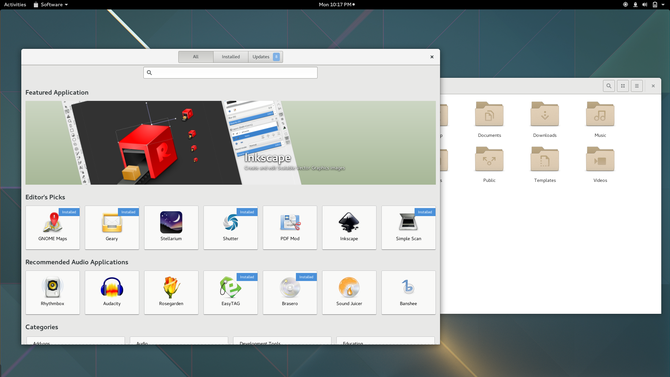
GNOME er standard skrivebordsmiljø i Ubuntu, Fedora og Debian. Mens Windows, macOS og de fleste Linux-skrivebordsmiljøer viser de åpne vinduene dine på et panel eller dock, gjør GNOME ingen ting.
I stedet bytter du mellom åpne vinduer ved å åpne oversiktsskjermen, et dashbord som også viser ditt appstarter, virtuelle skrivebord og en søkefelt som kan få tilgang til filer, åpne programvare og utgi kommandoer. Selv om du vil ha et tradisjonelt panel, er det utvidelser tilgjengelig for å få det til.

KDE Plasma-skrivebordet er standardmiljøet i KDE Neon, Kubuntu og Chakra. Det er også et populært valg blant openSUSE brukere.
KDE Plasma er kanskje det mest konfigurerbare grensesnittet du kan kjøre på en stasjonær datamaskin. Av den grunn er det et flott valg for strømbrukere og tinkerers. Du kan få KDE til å ligne de fleste andre stasjonære grensesnitt uten å måtte redigere obskure filer eller finpusse kodelinjer.
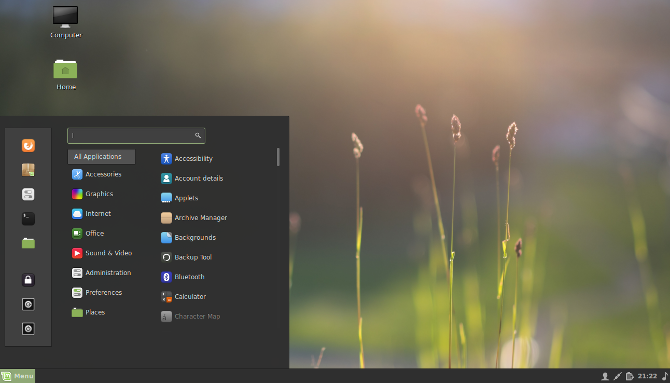
Kanel gir en enkel opplevelse som føles kjent for mange Windows-brukere som bytter til Linux. En app-meny sitter nederst til venstre, systemindikatorer bor nede til høyre, og de åpne vinduene dine vises i mellom.
Hvis du ikke ønsker å lære om hvordan du bruker en datamaskin, kan du bruke Cinnamon spare deg for hodepine. Det er standard skrivebordsmiljø i Linux Mint.

Mens Linux er en flott måte å gjenopplive en gammel PC, vil ikke alle skrivebordsmiljøer kjøres på aldrende maskinvare. Du kan finne deg selv å måtte bruke en som er spesielt designet for å bruke færre systemressurser.
Xfce er et av de mer populære alternativene som er godt egnet for denne oppgaven. Det er standard skrivebordsmiljø i Xubuntu.
Sikkerhetskopiere dataene dine
Før vi kommer til de gode tingene, vi trenger å gjøre noe forberedelsesarbeid The Ultimate Windows 10 Data Backup GuideVi har oppsummert alle alternativene for sikkerhetskopiering, gjenoppretting, gjenoppretting og reparasjon vi kunne finne på Windows 10. Bruk våre enkle tips, og fortvil aldri over tapte data igjen! Les mer . Selv om du sannsynligvis ikke lenger bruker den gamle PC-en, bør du åpne den og søke etter dokumenter, videoer, bilder, musikk som du ennå ikke har sikkerhetskopiert. Vær forsiktig og sjekk to ganger, fordi du kan slette alt fra harddisken senere.
Sikkerhetskopiering er ikke vanskelig, men det kan være slitsomt hvis du har mye data spredt rundt. Den enkleste måten å lagre filene dine på er å koble en ekstern harddisk til en USB-port.
For Windows-brukere:
- Når du dobbeltklikker på Min datamaskin-ikonet på skrivebordet eller i Start-menyen, vises et vindu som inneholder filtreet til den eksterne harddisken.
- Finn og kopier de nødvendige filene ved å velge dem og tappe Ctrl + C, aktivere det eksterne harddiskfiltreet ved å klikke inne i vinduet vi åpnet tidligere, og tappe Ctrl + V. Alternativt kan du velge filene og dra dem ned i det eksterne harddiskvinduet.
Du kan også sikkerhetskopiere alle dataene dine til en skylagringstjeneste Slik tar du sikkerhetskopi av Windows-datamaskinen din til skyenSkylagring er praktisk for sikkerhetskopiering av data. Men bør du bruke Dropbox, Google Drive, OneDrive eller Crash Plan? Vi hjelper deg med å bestemme deg. Les mer . Denne metoden gjør dataene dine tilgjengelige på andre enheter med internettilgang, men det vil sannsynligvis koste mer over tid. Det kommer også med mange sikkerhets- og personvernrisikoer. Til slutt gir du dataene dine til noen andre og stoler på at de skal gjøre det rette.
Kontroller maskinvarespesifikasjonene
Å vite litt om maskinvaren på datamaskinen din er viktig senere hvis det er kompatibilitetsproblemer. Det er viktig at du skriver ned disse nå, fordi hvis noe går i stykker under installasjonsprosessen eller ved første oppstart, må du søke på nettet etter en driver, en kjerneoppdatering eller en pakke.
Vi trenger ikke skrive ned alle maskinvarespesifikasjonene fordi drivere for ting som Ethernet-kort er kompatible mesteparten av tiden. Bluetooth-brikker, kortlesere og skrivere er vanskeligere, men de fleste støttes også som standard.
La oss si deg gjøre har et veldig sjeldent Ethernet-kort. Du kan bruke System Profiler-verktøyet til å finne spesifikasjonene etter at vi er ferdig med å installere operativsystemet.
Hvis du kjører Windows, msinfo32 er et lite program inkludert Windows 2000, Me, XP og senere versjoner. Dette programmet gir deg en omfattende oversikt over all maskinvaren som finnes i systemet ditt. Du finner den ved å åpne Start-menyen og gå inn msinfo32 inn i søkefeltet. På eldre versjoner av Windows må du kanskje klikke på Løpe alternativet i Start-menyen og skriv msinfo32 der.
Installerer Linux
OK, du har valgt en Linux-distro, har sikkerhetskopiert filene dine, og du vet hvilken maskinvare som utgjør din PC. Det er på tide å få hendene skitne.
Det er tre primære måter å installere de fleste Linux-distros på datamaskinen din:
- Bytt ut ditt eksisterende operativsystem med Linux
- Installer Linux ved siden av ditt eksisterende operativsystem
- Kjør Linux av en USB-pinne
Her er detaljerte instruksjoner om hvordan du installerer Ubuntu på din eksisterende Windows- eller macOS-maskin Installer Ubuntu på datamaskinen din ved hjelp av en USB Flash DriveVil du installere Ubuntu, men ikke har en ekstra tom DVD? Ikke bekymre deg! Etter at du har lastet ned ISO-filen, kan du bruke en svært gjenbrukbar USB-flash-enhet for å få jobben gjort. Les mer . Av de tre alternativene ovenfor vil erstatte det eksisterende operativsystemet kjøres det raskeste og smidigeste på datamaskinen.
Å installere Linux uten å bli kvitt det eksisterende operativsystemet, er kjent som dual-booting. Hver gang du starter datamaskinen, har du muligheten til å velge med operativsystem du bruker. Dette hindrer deg i å måtte legge igjen det gamle operativsystemet, men det er risikoer å huske på 7 Risikoer ved dobbeltoppstart av operativsystemer for Windows og LinuxTo oppstart av Windows og Linux er et produktivitetsøkning, men er ikke alltid seilende. Her er syv farer ved dobbelt oppstart som du bør være klar over før du installerer et andre operativsystem. Les mer .
Å holde en kopi av Linux på en USB-pinne De 5 beste Linux-distristrene du kan installere på en USB-pinneUSB er utmerket til å kjøre bærbare versjoner av Linux. Her er de mest nyttige Linux-distribusjonene du kan kjøre fra en USB-stasjon. Les mer lar deg starte opp din kopi av Linux på en venns datamaskin, i et laboratorium eller på biblioteket. Denne metoden krever minst forpliktelse fra deg og datamaskinen din, siden du ikke berører din kopi av Windows eller macOS.
Bruke Linux Desktop
Som du vet nå, er det ikke noe spesifikt Linux-skrivebord. Men hvis du er som mange, om ikke de fleste, nye Linux-brukere, begynner du sannsynligvis med Ubuntu. I så fall, når du logger deg på det nye operativsystemet for første gang, vil du se en skjerm som ser slik ut.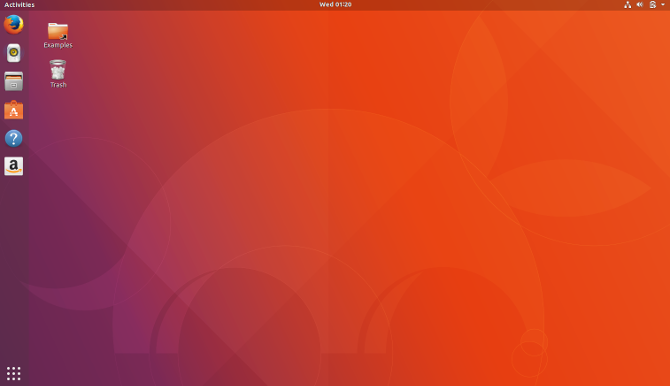
Dette er Ubuntu-skrivebordet. Mens Canonical har lagt til noen av sine egne sjarmelementer, er ikke grensesnittet du ser eksklusivt for Ubuntu. Det er GNOME.
For en fullstendig oversikt over hvordan du navigerer i dette grensesnittet og annen programvare, sjekk nybegynnerguiden vår til Ubuntu Ubuntu: En nybegynnerguideEr du nysgjerrig på Ubuntu, men er ikke sikker på hvor du skal begynne? Alt du måtte trenge for å komme i gang med den nyeste versjonen av Ubuntu, er her, skrevet på lettforståelig, vanlig engelsk. Les mer .
Finne tilleggsprogramvare
Det kommer en tid hvor du trenger flere apper. Hvor får du dem? Du er kanskje vant til å dra til en stor boksbutikk og kjøpe et program, som du enten installerer med en plate eller laster ned fra nettet. Kanskje får du alle appene dine ved å gå til individuelle nettsteder og laste ned installasjonsprogrammer. Du kan til og med få all programvaren din fra appbutikker som selger innhold, akkurat som på en telefon eller nettbrett.
Programmer som er laget for Windows, kjøres bare på Windows. Det samme gjelder programvare laget for macOS. Du trenger å finne apper beregnet på Linux.
De fleste Linux-programvare er nå tilgjengelig via app-butikker fylt med gratisprogrammer Linux-appbutikker sammenlignet: Hvilken er riktig for deg?Windows-brukere blir guidet til en app-butikk. macOS har hatt en en stund. Linux har i mellomtiden hatt en opplevelse i app store-stil i mange år. Men hvilken er riktig for deg? Les mer . Å bruke dem ligner på å bruke en app-butikk på en hvilken som helst annen plattform. Bare finn appen du ønsker og trykk på installasjonsknappen.
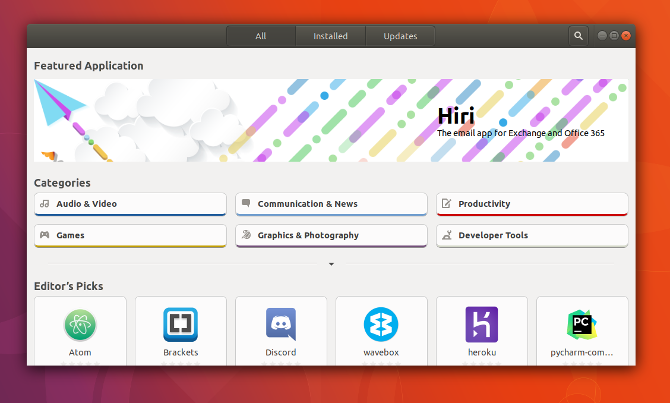
Disse appbutikkene er et alternativ til pakkehåndterere, den tradisjonelle og mer kompliserte måten å få programvare på Linux. I dag kan det hende du aldri trenger å bruke et mer avansert verktøy som Synaptic eller Apper, men de gir deg mer kontroll over det du installerer.
Selv om det å laste ned installatører direkte fra nettsteder ikke er den foretrukne måten å skaffe Linux-programvare på, er det noen ganger dette er det eneste alternativet. Slik får du for eksempel Google Chrome. Det er også en vanlig måte å installere kommersielle spill fra nettbutikker som Humble Bundle og GOG. Bare vet at du ikke vil være ute etter en EXE. I stedet er det mer sannsynlig at du finner filer som er pakket som DEB, RPM, SH eller et av de mange andre formatene for Linux Hvordan installere programvare på Linux: Pakkeformater forklartDu har byttet til Linux, og vil installere litt programvare. Men pakkeforvaltere er forskjellige avhengig av distroen din. Så hvilke apper kan du laste ned og installere? Det hele ligger i forkortelsene. Les mer .
Nå som du vet hvordan du installerer apper, som bør du ta tak i? For en ide, sjekk ut listen vår over de beste programmene for Linux Den beste Linux-programvaren og appeneEnten du er ny på Linux eller er en erfaren bruker, her er den beste Linux-programvaren og appene du bør bruke i dag. Les mer .
Installere oppdateringer
Oppdateringer er en gratis del av Linux-opplevelsen. De holder systemet ditt med å kjøre den nyeste versjonen av programvaren. Du kan også få forbedringer i brukergrensesnittet og oppdateringer til komponenter som kjører i bakgrunnen.
Du kan vanligvis installere oppdateringer via distroens app-butikk, samme sted som du går for å laste ned ny programvare. Ofte vil den ha sin egen seksjon, slik tilfellet er i Ubuntu.
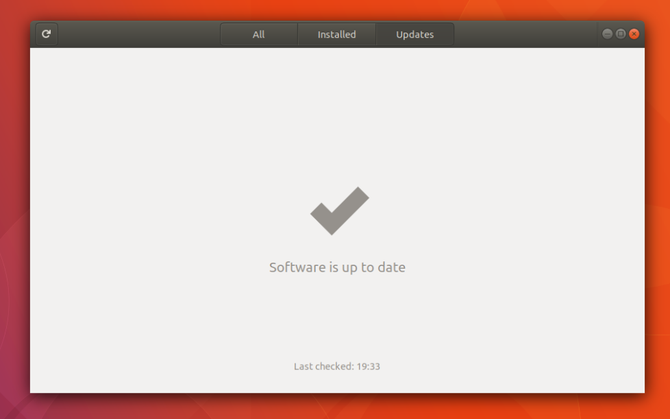
I Linux mottar du ikke bare gratis oppdateringer til appene dine, men du kan oppgradere fra en versjon av en distro til den neste uten å betale en krone. Dette er ikke et tidsbegrenset tilbud eller en avtale underlagt spesielle vilkår og betingelser. Oppgraderinger, som oppdateringer, er alltid gratis.
Laster ned multimedia-kodeker
Du har kanskje aldri vært nødt til å tenke på codecs før. De lar forskjellige multimediafiler, for eksempel musikk og video, spille av på datamaskinen din. Når du kjøper en PC med Windows eller macOS, kommer kodeker som en del av skrivebordet. Dette vanligvis ikke tilfelle når du installerer Linux selv Hvorfor musikk- og videofilene dine ikke spiller på Linux, og hvordan fikser du detDu har byttet til Linux, men video- eller lydfilen vil ikke spilles av! Bare Linux-versjonen din hadde ikke de nødvendige kodekene, så la oss finne ut hvordan du installerer dem. Les mer .
Dette er ikke en feil eller feil på Linux-skrivebordet. I stedet er det en juridisk sak. Mange kodeker forblir under opphavsrett, og stasjonære produsenter må betale lisensavgift for å kunne distribuere dem lovlig.

Lover endres fra land til land. Det er en del av grunnen til at kodeker er tilgjengelige som en gratis nedlasting på mange Linux-distros, som Ubuntu og Linux Mint. Men det er det også en betalt versjon du kan laste ned hvis du vil ha en klar lisens til å spille av disse filene.
Finne flere drivere
Når du bytter ut operativsystemet en datamaskin fulgte med, går ikke alltid ting greit. Noen ganger må du installere flere drivere eller kodeker for å gjøre opplevelsen komplett.
Hvis du opplever grafiske feil eller ikke kan se Wi-Fi-nettverk, kan det hende du må installere en proprietær driver. Dette er programvare som Linux-distribusjoner ikke har lov til å forhåndsinstallere, så du må gjøre det selv. Hvordan du gjør dette kan variere avhengig av hvilken distro du bruker. Hvis du gikk med Ubuntu, kan du finne en seksjon for å installere drivere i appen Programvare og oppdateringer.

Hva gjør du når du trenger bestemt programvare?
Et av de første spørsmålene folk stiller når de tenker over en bytte til Linux er om de kan kjøre et spesifikt program. Når vi bare noen gang har brukt ett operativsystem, har vi en tendens til å se apper som komponenter enhver datamaskin skal kunne kjøre. Men i de fleste tilfeller er en app faktisk designet for å kjøre på bare ett operativsystem. For å kunne kjøre på en annen må utviklere bygge en egen versjon. Windows-versjonen av Steam kjører ikke på macOS, og omvendt. Linux trenger også sin egen versjon.
Siden ikke så mange mennesker kjører Linux på stasjonære maskiner som Windows eller macOS, velger utviklere ofte å ikke lage en Linux-versjon av programvaren. Ofte er det et gratis og åpen kildekode-alternativ som gjør den samme jobben. Men det er tilfeller når folk vil bruke et program som ikke fungerer på Linux, og som et alternativ ikke eksisterer for. Selv om dette kan være en grunn til ikke å bytte til Linux, trenger det ikke å være det. Det kan fremdeles være måter å få det programmet til å fungere.
emulering
Du har kanskje hørt om emulatorer, programvare folk bruker for å spille konsoll-videospill på PC-ene sine. Disse fungerer etter løpekode som er lik nok til å etterligne (eller etterligne) de originale maskinene spillene ble designet til. Du kan gjøre det samme med programmer ment for personlige datamaskiner.
Den mest kjente måten å etterligne Windows-programvare på Linux bruker Vin Slik kjører du Windows Apps & Games med Linux WineEr det noen måte å få Windows-programvare til å fungere på Linux? Et svar er å bruke vin, men selv om det kan være veldig nyttig, bør det sannsynligvis bare være din siste utvei. Her er grunnen. Les mer . Selv om dette ikke alltid fungerer, vil i beste fall scenariene kjøre en Windows-app sammen med den vanlige Linux-programvaren uten ekstra oppstyr.
Fordi det kan være komplisert å konfigurere Wine, er det programmer som prøver å gjøre det harde arbeidet for deg. To populære eksempler er PlayOnLinux og Crossover Linux. Sistnevnte er en betalt app som også finnes for Windows og macOS.
Virtuelle maskiner
Emulering lar deg kjøre en app på et operativsystem det ikke var ment for. Virtuelle maskiner lar deg kjøre et helt operativsystem i det nåværende. Så når du trenger å kjøre et bestemt Windows-program, kan du gjøre det fyrer opp den virtuelle kopien av Windows og åpner programmet der Hvordan sette opp en Windows Virtual Machine i LinuxMange hjemmebrukere foretrekker å kjøre et dual-boot-oppsett når både Windows og Linux er nødvendig, men hvis du heller vil kjøre Windows inne i Linux, kan du gjøre dette slik. Les mer .
I motsetning til emulering er virtuelle maskiner garantert å fungere. Ulempen er at du må starte opp et eget operativsystem i sitt eget vindu, som kan være tidkrevende og vanskelig. Du må også ha en kopi av Windows eller macOS for å kjøre. Det kan være vanskelig eller dyrt å få en avhengig av omstendighetene dine.
Du er klar!
På dette tidspunktet har du installert Linux, lært et nytt grensesnitt, og har installert programvaren du trenger for å treffe bakken. Men reisen din er bare begynnelsen. Det er så mye å se og gjøre i verden av gratis og åpen kildekode-programvare.
Siden alt er gratis, kan du når som helst bytte distro eller bytte ut det nåværende grensesnittet for et annet. Og selv om du ikke trenger å åpne kommandolinjen for å bruke Linux, er det så mye mer du kan gjøre hvis du er nysgjerrig nok til å prøve det En rask guide for å komme i gang med Linux-kommandolinjenDu kan gjøre mange fantastiske ting med kommandoer i Linux, og det er virkelig ikke vanskelig å lære. Les mer .
Det er ikke sikkert at du har all programvaren du er kjent med, men det er fremdeles nok av apper for håndtering av bilder 8 Picasa-alternativer laget for LinuxDu har kanskje hørt at Google stenger Picasa, men selvfølgelig sluttet Google å støtte Linux-porten til Picasa for år siden, så vi har mange gode alternativer som allerede er tilgjengelige! Les mer , følge med økonomien din 3 måter å administrere økonomien din ved hjelp av LinuxQuicken vil ikke fungere på Linux, men du har flere alternativer for deg for regneark- og regnskapsappalternativer. Slik kan du bruke Linux for å holde deg oppdatert på økonomien. Les mer , og komme på jobb 10 produktive GNOME Office-apper du trenger på hjemmekontoretGNOME Office eksisterer ikke... eller gjør det det? Disse ti appene danner ikke en sammenhengende kontorpakke, men de kommer nær, og vil sannsynligvis hjelpe deg med å være produktiv fra Linux-skrivebordet. Les mer . I disse dager kan du til og med samle et stort bibliotek med spill. Topp 10 gratis Steam-spill du kan spille på LinuxSer du etter noen fantastiske Linux-kompatible spill på billig? Du har flaks! Her er Steams fineste Linux-klare titler, som du kan laste ned til din PC uten kostnad. Les mer
Vurderer du å bytte til Linux? Er det noe du gjorde for år siden? Hvilke råd vil du tilby andre som tenker på å gjøre det samme? Del dine oppmuntringsord og ting å se opp i kommentarene nedenfor!
Bertel er en digital minimalist som skriver fra en bærbar PC med fysiske brytere og et OS som er godkjent av Free Software Foundation. Han verdsetter etikk over funksjoner og hjelper andre å ta kontroll over deres digitale liv.


